Configurer Time Machine sur un Synology
Vous possédez un mac (un bon point pour vous), et vous avez également un disque NAS Synology (cela restreint l’auditoire) alors ce tuto peut éventuellement vous intéresser. Vous avez vaguement entendu parler de Time Machine mais vous ne savez pas à quoi cela correspond (je crois que là je viens de perdre l’intégralité de mes lecteurs 🙂 ). Time Machine est un logiciel de sauvegarde incrémentale embarqué de base sur Mac OS. Il permet de faire une sauvegarde complète de votre Mac et de la stocker sur un disque externe ou réseau. Dans ce billet nous allons voir comment mettre en place Time Machine pour sauvegarder votre Mac sur un disque réseau Synology.
Pour commencer, je vous conseille de mettre à jour votre Synology avec la dernière version de DSM (version actuelle 2.3). Une fois votre Synology mis à jour, allez dans la rubrique File Sharing et sélectionnez le menu Win/Mac OS.
Une fois ici, activez le service de fichier Mac et sélectionnez la valeur TimeCapsule pour le champ Time Machine. A ce niveau vous avez fait le plus dur du travail.
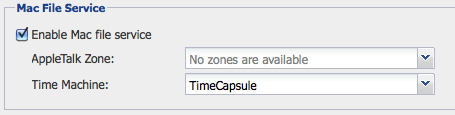
Maintenant allez dans les préférences systèmes de votre Mac et sélectionnez Time Machine. Le menu de Time Machine apparaît, il ne vous reste plus qu’à sélectionner votre disque Synology qui doit automatiquement se retrouver dans la liste.

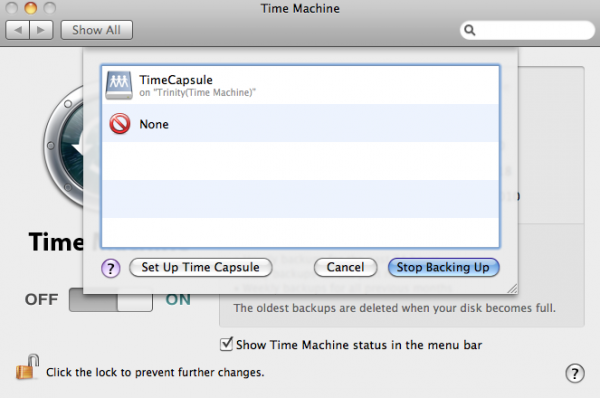
Et voilà la configuration de votre Time Machine est effectuée. Vous pouvez encore régler quelques exceptions si vous le désirez à partir du menu Time Machine.
Ne soyez pas surpris de voir un disque supplémentaire dans Finder, il est nécessaire pour le fonctionnement de Time Machine.
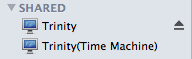
Si vous avez des questions ou des problèmes n’hésitez pas.
Olivier
J’ai acheté dernièrement un ds 210j + et je n’ai pas cette facilité pour le configurer. Le disque n’est jamais apparu dans la liste des disques dispos pour time machine.A deux doigts d’abandonner après une dizaine d’heures de configuration-reconfiguration et réinitialisation j’ai tout de même tenté de lancer LA commande ultime qui m’a sauvée la vie. Alors je la donne pour ceux qui comme moi pourraient en avoir besoin:
defaults write com.apple.systempreferences TMShowUnsupportedNetworkVolumes 1
Franck
Merci Olivier pour ta contribution à ce billet. As tu eu une réponse officiel du support de Synology ?
Olivier
Malheureusement non car je ne l’ai pas contacté. J’ai parcouru leurs forums, tutoriels en long, en large et en travers mais je n’ai pas trouvé de trace de ce genre de choses (peut-être ai-je mal cherché). Par contre j’ai trouvé cette ligne de commande ici, au milieu d’autres, car l’article a été rédigé à l’époque où aucun NAS ne pouvait fonctionner avec Time Machine:
http://www.naschenweng.info/2008/07/15/os-x-time-machine-backup-to-synology-ds1
stef
Hello,
Pour avoir dû faire la manip’ hier, tu as fait un petit raccourci dans ton article.
Avant d’aller dans Win / Mac OS, il faut créer un dossier partagé qui servira à Time Machine. Ensuite tu peux activer la prise en charge de Mac OS avec Time Machine (dans le menu déroulant, au lieu d’être vide, tu auras le dossier partagé que tu viens de créer).
Après, une fois ceci fait il est apparu sans problème ici.
Franck
En effet, j’ai fait un raccourci mais cette partie de la manip a son importance … Merci de l’avoir précisé.